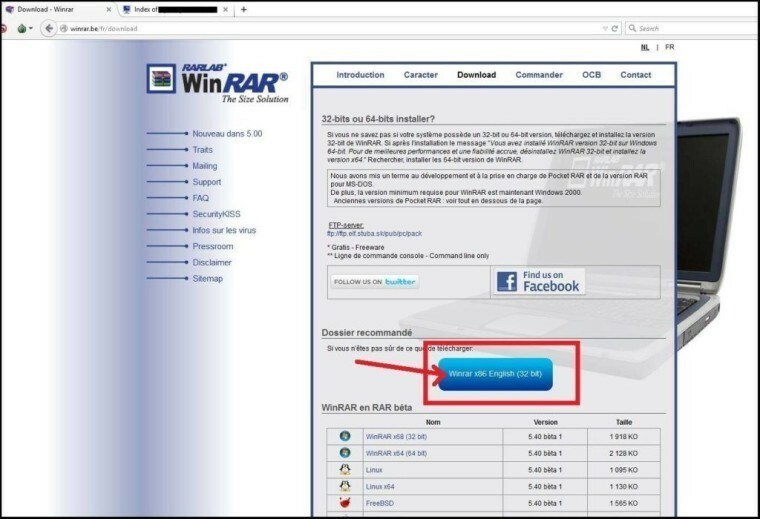- När det gäller arkiveringsarkiv är WinRAR en av de mest använda på marknaden.
- I dagens artikel kommer vi att visa dig hur du kan bli av med WinRAR-utgångna anmälan för gott.
- Vill du lära dig mer om WinRAR? Detta dedikerad WinRAR-artikel har all information du behöver.
- Om du har ytterligare problem med andra applikationer, vår PC Software Hub har alla korrigeringar du behöver.

Denna programvara kommer att hålla dina drivrutiner igång, vilket skyddar dig från vanliga datorfel och maskinvarufel. Kontrollera alla dina förare nu i tre enkla steg:
- Ladda ner DriverFix (verifierad nedladdningsfil).
- Klick Starta skanning för att hitta alla problematiska drivrutiner.
- Klick Uppdatera drivrutiner för att få nya versioner och undvika systemfel.
- DriverFix har laddats ner av 0 läsare den här månaden.
WinRAR är ett bra filarkiveringsprogram, men många användare rapporterade att WinRAR-meddelandet upphörde när det användes. Det här meddelandet finns där för att påminna dig om att testperioden har gått ut och att du måste köpa en licens.
Många användare tycker att detta meddelande är irriterande eftersom det kommer att visas varje gång du startar programvaran, men det finns ett sätt att bli av med detta meddelande, och idag kommer vi att visa dig hur du gör det.
Hur blir jag av med WinRAR-utgångna meddelande?
1. Använd WinZip

Om du är trött på ett konstant WinRAR-utgångsmeddelande kanske du bör överväga att byta till WinZip. Programvaran är välkänd och det är en av de bästa filarkiveringsapplikationerna på marknaden.
När det gäller kompatibilitet stöder programvaran mer än 24 mest populära format, inklusive ZIP, RAR, ISO, GZ, 7Z, TAR GZ, TAR och många andra.
WinZip kan komprimera alla filtyper inklusive mappar, bilder, PDF-filer och videor. Det är värt att nämna att applikationen kan extrahera flera arkiv samtidigt, vilket är ett stort plus.
Arkivreparation finns också, så att du enkelt kan reparera skadade arkiv. Naturligtvis är filkryptering tillgänglig, så att du kan lösenordsskydda dina filer.
WinZip är ett bra alternativ till WinRAR, och om du har några problem med det, föreslår vi att du testar WinZip.
Andra fantastiska funktioner:
- Filhanteringsfunktion
- Uppdelning av filer
- PDF till Word-omvandlare
- Säkerhetskopiering av filer och stöd för fildelning
- Support för molnlagring

WinZip
Om du har problem med WinRAR är WinZip ett bra alternativ med avancerade funktioner.
Besök webbplats
2. Använd snabbmenyn för att extrahera filerna
- Leta reda på arkivet som du vill extrahera.
- Högerklicka på den och välj Extrahera filer.
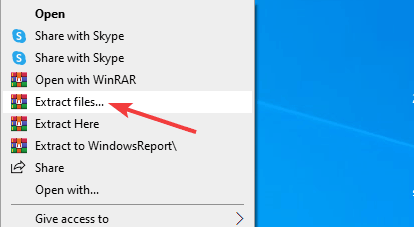
- Ange destinationsvägen eller välj den från mappträdet. Efter att ha gjort det, klicka på OK för att extrahera filerna.
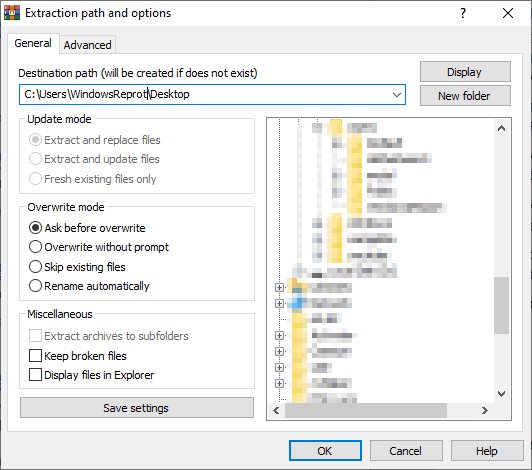
Alternativt kan du istället använda något av följande alternativ:
- Extrahera här - för att extrahera filerna i den aktuella mappen
- Extrahera till arkivnamn - för att skapa en ny mapp i den aktuella katalogen och extrahera filerna där
För att komprimera filer behöver du bara göra följande:
- Välj de filer som du vill lägga till i arkivet och högerklicka på dem.
- Välja Lägg till arkiv.
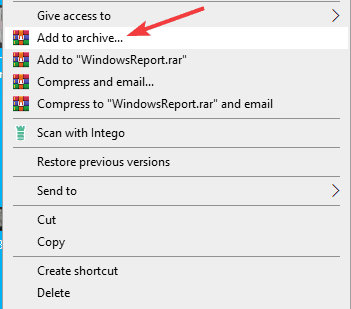
- Ange arkivnamnet och ändra inställningarna om det behövs. Klick OK när du är klar.
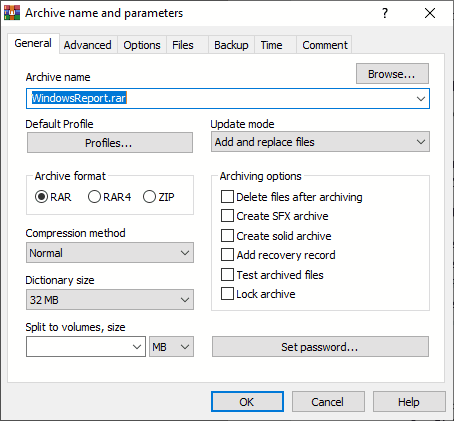
Alternativt kan du använda Lägg till i mappnamn.rar möjlighet att omedelbart skapa ett arkiv utan att justera inställningarna.
Den här metoden är bara en lösning, men så länge du inte startar applikationen behöver du inte ens se meddelandet om att WinRAR har löpt ut.
3. Ignorera meddelandet / köp licensen
- Öppna WinRAR.
- När meddelandet visas är det bara att stänga det.
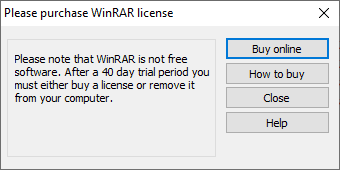
Meddelandet visas inte förrän du startar WinRAR igen. Medan den här metoden inte tar bort detta meddelande permanent är det en metod som de flesta WinRAR-användare för närvarande använder.
Om du vill ta bort det här meddelandet permanent måste du göra det köp WinRAR-licens.
WinRAR-meddelandet har upphört att gälla är en del av applikationen, och om du inte vill hantera det längre bör du byta till WinZip eller använda våra andra lösningar.